
با توجه به اعلامیه اخیر شرکت مایکروسافت، مبنی بر پشتیبانی ویندوز 11 از کامپیوترهای دارای ویژگی TPM 2.0، بسیاری از کاربران دچار سردرگمی شدند. ماژول TPM چیست؟ آیا کامپیوتر شما دارای این ماژول است؟ آیا قادر به نصب ویندوز 11 روی کامپیوترهای قدیمی خواهید بود؟
اگر شما نیز جزو کاربران عمومی کامپیوترها باشید، احتمالا هرگز به این موضوع توجه نکرده اید که آیا پردازنده یا مادربرد کامپیوتر شما دارای ماژول TPM هست یا خیر. قطعا بسیاری از شما نیز پس از اطلاعیه مایکروسافت در خصوص ویژگی های سخت افزاری مورد نیاز ویندوز 11، متوجه وجود این ویژگی شده اید. در ادامه با این ویژگی، بیشتر آشنا خواهید شد.
TPM چیست؟
TPM یا Trusted Platform Module، یک چیپ سخت افزاری امنیتی بسیار کوچک است که معمولا به صورت مجتمع با پردازنده، روی مادربرد کامیپوتر قرار می گیرد. در برخی موارد، ممکن است که این چیپ سخت افزاری، به صورت جداگانه از پردازنده نیز باشد. چیپ سخت افزاری TPM، بی شباهت به صفحه کلید دزدگیر محل کار یا منزل شما نیست؛ در واقع، هربار برای ورود به محیط های محافظت شده، بایستی رمز عبور را وارد نمایید تا صدای دزدگیر بلند نشود. به عنوان مثال، می توان به رمز عبور حساب بانکی الکترونیکی روی گوشی تلفن همراه اشاره کرد که برای کار با آن نیز بایستی، هربار رمز عبور را وارد نمایید. مطابق سناریوی گفته شده، روشن کردن کامپیوتر، به منزله باز کردن درب جلویی منزل یا وارد کردن نام کاربری و رمز عبور در صفحه ورود به حساب کاربری بانکی است. اگر رمز عبور دزدگیر را در مدت زمان محدودی وارد نکنید، صدای بوق دزدگیر بلند می شود و اگر بیش از حد برای وارد کردن اطلاعات ورود به حساب کاربری اشتباه کنید نیز تا مدتی، دسترسی تان به اطلاعات، مسدود خواهد شد. همین اتفاق در کامپیوتر شما نیز رخ می دهد؛ اگر صاحب کامپیوتر نسل جدید هستید که از رمزنگاری هارد دیسک بهره می برد و دارای ماژول TPM نیز هست، به محض فشردن دکمه پاور، چیپ سخت افزاری TPM یک کد یکتا به نام " کلید کریپتوگرافی " تولید می کند. اگر در زمان روشن شدن کامپیوتر، همه چیز نرمال باشد، قفل هارددیسک باز شده و کامپیوتر روشن می شود؛ اما اگر مشکلی در رابطه با کلید یکتا وجود داشته باشد، به عنوان مثال، زمانی که یک هکر لپ تاپ شما را دزدیده و سعی در دسترسی به اطلاعات هارددیسک رمزنگاری شده شما داشته باشد، کامپیوتر شما روشن نخواهد شد. البته این موضوع به معنای نفوذ ناپذیر بودن سیستم کامپیوتری نیست!
توانایی ماژول TPM، گسترده تر از مثالی است که بیان کردیم؛ در واقع، استفاده اصلی از ماژول TPM، مربوط به پس از روشن شدن کامپیوتر است. بسیاری از برنامه ها و ویژگی های کامپیوتری، از قدرت کریپتوگرافی ماژول TPM استفاده می نمایند. برنامه های مدیریت ایمیل ThunderBird و Outlook، از TPM برای رسیدگی به پیام های رمزنگاری شده یا دارای کلید اختصاصی، استفاده می نمایند. مرورگرهای FireFox و Google Chrome نیز برای کاربردهای سطح بالا مانند نگهداری از گواهینامه SSL وب سایت ها، از این ماژول استفاده می نمایند. جالب است بدانید که نه تنها کامپیوترها، بلکه بسیاری از دستگاه های هوشمند و حتی پرینترها نیز از ماژول TPM استفاده می کنند.

ارتباط ویندوز 11 و ماژول TPM چیست؟
ویندوز 7 و ویندوز 10، هردو، حمایت گسترده ای از کاربردهای ماژول TPM داشتند. لپ تاپ ها و کیس های کامپیوتری که در سازمان های بزرگ به کار گرفته می شوند و تحت نظارت سیاست های امنیتی بسیار سخت گیرانه واحد IT قرار دارند، گروه اصلی مصرف کننده این چیپ سخت افزاری هستند. اگر به خاطر داشته باشید، در گذشته، در بسیاری از سازمان های بزرگ، استفاده از Smart Card ها یا کارت های شناسایی مغناطیسی، یک اصل بسیار مهم بود. این کارت، درون اسلات لپ تاپ قرار گرفته و توسط چیپ سخت افزاری تایید می شد تا مشخص شود که سیستم کامپیوتری در دسترس فرد غیرمجازی قرار نگرفته است. امروزه، این روش احراز هویت سازمانی، جای خود را به توانمندی های ماژول TPM داده است. ویژگی های امنیتی در سطح سیستم عامل نیز از TPM استفاده می نمایند؛ آیا تا به حال از روش تشخیص چهره ویندوز ( Hello ) در لپ تاپ های نسل جدید استفاده کرده اید؟ این ویژگی نیز بر اساس توانمندی های TPM ساخته شده است.
با توجه به مطالب گفته شده، متوجه شده اید که ماژول های TPM، جایگزین های کارآمدی برای متدهای قدیمی امنیتی در کامپیوترهایی با سیستم عامل ویندوز هستند. نیاز ویندوزها به ویژگی های کارآمد ماژول TPM، در واقع از سال 2016 آغاز شد؛ در ادامه این سیاست مایکروسافت، ویندوز 11 نیز تنها روی کامپیوترهایی با وجود ماژول TPM، قابلیت نصب و راه اندازی دارد. مایکروسافت، خاطرنشان کرده که کامپیوترهایی با ماژول های TPM قدیمی تر از ورژن TPM 2.0 نیز قادر به کار با ویندوز 11 هستند، اما با وجود ماژول TPM 2.0، در واقع در بهترین حالت ویندوز 11، در حال استفاده از آن خواهید بود.
آیا کامپیوتر شما دارای ماژول TPM 2.0 است؟
اگر کامیپوتر شما، حداقل شرایط لازم برای دریافت ویندوز 11 را داشته باشد، شاید شانس این را داشته باشید که کامپیوترتان دارای TPM 2.0 نیز باشد. ماژول TPM 2.0 در بیشتر کامپیوترهای ارائه شده پس از سال 2016 موجود است. در کامپیوترهای اندکی قدیمی تر، از ماژول TPM 1.2 استفاده شده یا به طور کلی فاقد ماژول TPM است.
موضوعی که مایکروسافت به آن ارجاع می کند، اعلامیه سال 2016 این شرکت است که بر اساس آن، مشخص شده که کامپیوترهایی که عمری کوتاه تر از چهار سال دارند، قادر به نصب و راه اندازی ویندوز 11 خواهند بود.
از آنجایی که ماژول TPM، در فرم های مختلفی ارائه شده است، نمی توان در یک نگاه گفت که آیا چیپ سازگار یا فریم ور متناسب با آن، روی کامپیوتر شما فعال شده است یا خیر. اگر قصد داشته باشید از طریق ویندوز، وجود این ویژگی را چک کنید، می توانید از طریق نشانگر وضعیت “ Security Processor ”، این موضوع را بررسی نمایید. اما بهترین کار این است که مدل لپ تاپ خود را در سایت سازنده چک نمایید تا از سازگاری آن به طور کامل مطمئن شوید. بسیاری از کمپانی های سازنده لپ تاپ، لیستی از دستگاه های سازگار با ویندوز 11 را منتشر کرده اند. همچنین، می توانید لیست این دستگاه ها را در مقاله لیست پردازنده ها و کامپیوترهای سازگار با ویندوز 11 نیز مشاهده نمایید.
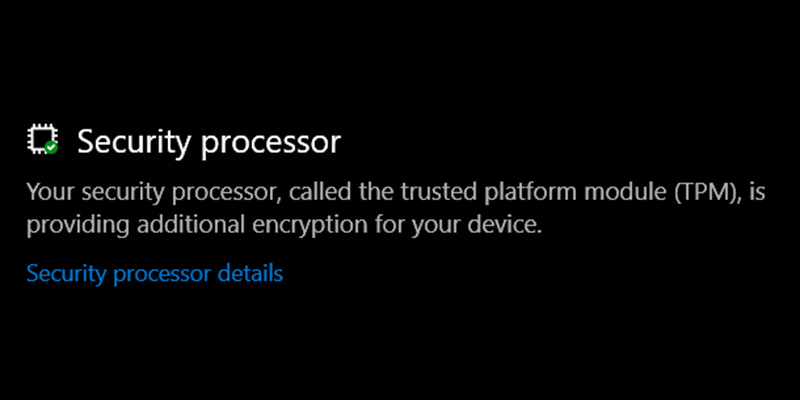
آیا می توان ماژول TPM را به کامپیوتر اضافه کرد؟
اگر مادربرد کیس کامپیوتری شما، جدید است و همچنین، خودتان نیز از سروکله زدن با مسائل سخت افزاری و BIOS لذت می برید، احتمالا بتوانید ماژول TPM 2.0 را به کامپیوتر خود اضافه نمایید. بسیاری از مادربردها، با مجموعه ای از پین ها ارائه می شوند که نام TPM در کنار آنها حک شده است.
البته روال نصب این ماژول به سادگی خرید و نصب سخت افزاری آن نیست! حتی اگر مادربرد کامپیوتر شما دارای این ماژول نیز باشد، بایستی از فعال بودن آن و تنظیماتش در بایوس اطمینان کسب کنید تا سیستم عامل، ماژول TPM را شناسایی کند. پروسه این کارها، بسته به اینکه مادربرد و پردازنده کامپیوترتان محصول کدام کمپانی است، روشی متفاوت خواهد داشت. حتی مایکروسافت نیز اذعان دارد که فعال کردن ماژول TPM لزوما آسان نخواهد بود. مدیر محصول مایکروسافت، استیو دیسپنس، پیشنهاد می کند که تنظیمات PTT در BIOS کامپیوترهای دارای چیپ اینتل و fTPM در کامپیوترهای دارای چیپ AMD را نیز حتما فعال نمایید.
اگر شما نیز جزو آن دسته از کاربران هستید که که مبلغ زیادی را برای جمع کردن سیستم کامپیوتری خود پرداخته اید ولی مادربرد و پردازنده آن، فاقد ماژول TPM است و نمی توان به صورت جداگانه به آن ماژول اضافه کرد، متاسفانه به راحتی، قادر به نصب و راه اندازی ویندوز 11 نخواهید بود. در مواردی این چنین، می توان با استفاده از راهکار مبتنی بر فریم ور TPM 2.0، روشی یافت، اما امتحان کردن این روش نیز بدون چالش نخواهد بود. پیشنهاد می کنیم در این زمینه، مطالعه مقاله " چگونه در کامپیوترهای قدیمی ویندوز 11 را نصب کنیم " را از دست ندهید.
آیا بدون ماژول TPM، توانایی استفاده از ویندوز 11 را از دست خواهید داد؟
نکته قابل توجه در رابطه با سیاست مایکروسافت در قبال پشتیبانی اجباری از ماژول TPM 2.0 در ویندوز 11، تقلیدی از شرکت اپل است. این نوع سیاست در واقع روشی محدود کننده بود که ابتدا در محصولات اپل دیده شد. به عنوان مثال، مک بوک هایی که دارای چیپ T2 باشند، ویژگی هایی دارند که کامپیوترهای اپل فاقد این چیپ، آن ویژگی ها را ندارند، مثلا تشخیص اثر انگشت و پردازش دقیق سیگنال تصویری جزو این ویژگی ها هستند. این موضوع، حتی در ویندوز 10 نیز وجود داشت؛ به عنوان مثال، فعال شدن ویژگی تشخیص چهره Hello که بالاتر نیز اشاره شد، از این دست سیاست ها نشات می گرفت.
با وجود ویندوز 11 و ورژن های جدیدتر ماژول TPM که ارائه خواهند شد، مایکروسافت قطعا در مورد تجربه کاربران و دسته بندی آنها تصمیم خواهد گرفت. احتمالا مایکروسافت، ویژگی های جدید دیگری نیز در رابطه با توانمندی ماژول TPM اضافه خواهد کرد اما در کامپیوترهای فاقد این ماژول، همانند ویندوز 10S، قابلیت استفاده نخواهند داشت. اگر کامپیوتر شما حداقل دارای ماژول TPM 1.2 باشد، می توان با روش clean install و نصب از طریق USB و نرم افزار Rufus، ویندوز قدیمی را به ویندوز 11 ارتقاء داد، در غیر این صورت، باید از طریق رجیستری و اسکریپت، ابتدا مشکل نبود TPM را دور بزنید.

در حال حاضر، بدون وجود ماژول TPM، دسترسی تان به ویژگی هایی از جمله Windows Hello، SecureBIO، WD System Guard، Device Health Assestation را از دست خواهید داد. واضح است که ویندوز 11 در آینده، بیش از امروز، بر ویژگی های مبتنی بر TPM، تکیه خواهد کرد و احتمالا راه گریز از وجود ماژول TPM را خواهد بست.

















